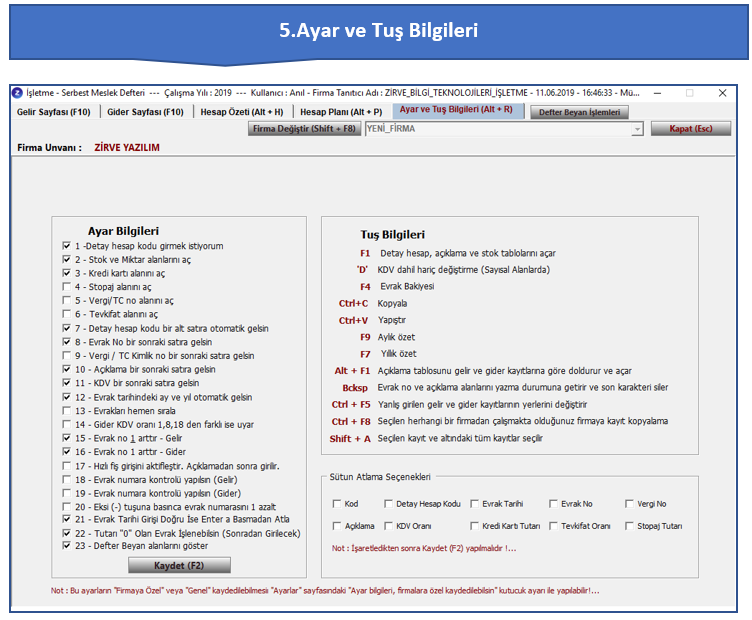İşletme defteri programı modülü kullanımı hakkında yazmış olduğumuz bilgilendirme yazımız aşağıda kullanıcılarımız için paylaşılmıştır.
Nasıl yapılır serimizdeki ilgili yazılara buradan ulaşabilirsiniz.
www.zirveyazilim.net üzerinden programlarımızı inceleyebilir, kampanyalarımızdan yararlanabilirsiniz.
Zirve Programında Defter Türü Seçimi Nasıl Yapılır?
Firmanızın Firma bilgileri sekmesinde Defter Türü 2 ye ayrılır. Bunlar; Genel Muhasebe ve İşletme Defteridir. İşletme Defteri kendi içerisinde de İşletme Defteri ve Serbest Meslek Defteri olmak üzere ikiye ayrılmaktadır. Defter türü seçiminizi firma bilgilerinden bu şekilde yapabilirsiniz.
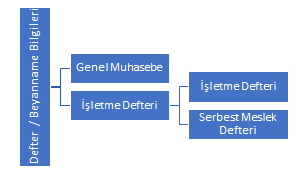
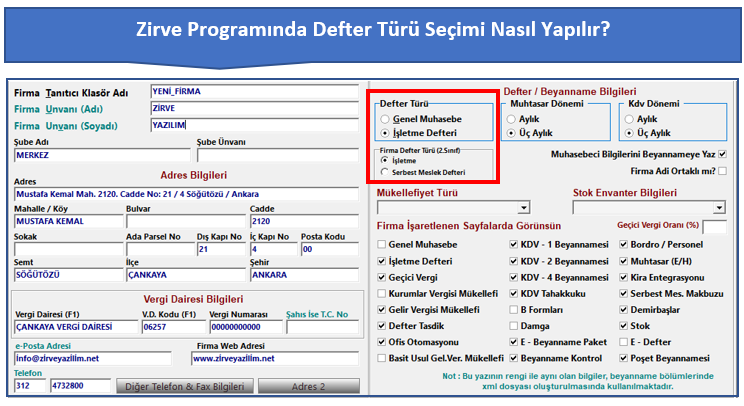
İşletme Defterine Giriş
Programımızda Muhasebe İşlemleri modülümüzden İşletme Defterine giriş yapıp kayıtlarınızı bu modülden işleyebilirsiniz.
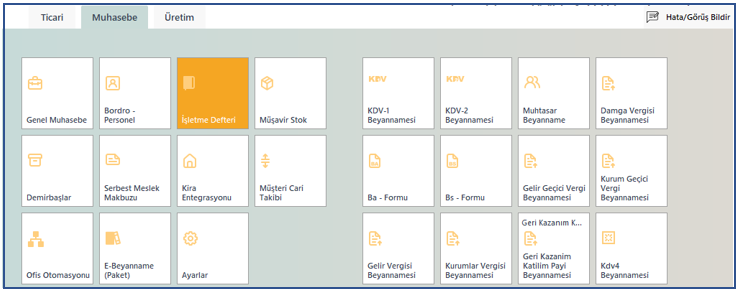
İşletme Defteri Nedir?
İşletme defteri, Türk Ticaret Kanunu’nun 66/3 maddesine göre ikinci sınıf tacirlerin ekonomik faaliyetlerini izledikleri defterlerdir.
Vergi Usul Kanunu’nun 178. maddesinde, işletme hesabı esasına göre defter tutacaklar;
- Ticaret ve Sanat Erbabı: Tacir olanlar ve ticari kazançları üzerinden vergi veren gerçek kişilerdir. Bu grupta olanlar götürü usulden yararlanamazlar.
- Ticaret Şirketleri: Her türlü ticaret şirketi bilanço esasına göre defter tutar. Bu şirketler; Anonim, Limited, Komandit, Kolektif ve Kooperatif şirketlerdir.
- İktisadi Kamu Kuruluşları: Bu gruba, devlet, özel idare, belediye ve diğer kamu kuruluşlarına ait müesseseler girer. Bilanço esasına göre defter tutarlar.
- Dernek ve Vakıflara ait İktisadi İşletmeler: Bu gruptakiler de tüccarlar gibi defter tutarlar.
- İşletme Erbabı: İşletme faaliyetlerini genel meslekleri halinde yapan kişileri kapsar. Doktor, Avukat, Serbest Muhasebeci ve Mühendisler bu gruptan sayılır.
- Çiftçiler: Yıllık zirai kazançlarına göre vergilerini verirler Yıllık Kazançları zirai işletme hesabı veya bilanço hesabı esasına göre belirlenir.
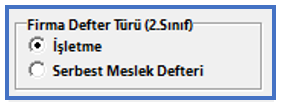
Serbest Meslek Defteri Nedir?
Kendi şahıslarına, belli bir kuruluşa bağlı olmadan kendi mesleki yeterliliklerine göre ticari mahiyette olmayan, serbest olarak çalışan kişilere denir. Serbest meslek sahipleri serbest meslek kazanç defteri tutarlar.
Bir hesap dönemi içinde serbest meslek faaliyeti karşılığı olarak tahsil edilen para ve para ile temsil edilebilen menfaatlerden, bu faaliyet dolayısıyla yapılan giderler indirildikten sonra kalan fark serbest meslek kazancıdır. İşte bu kazançların basit usul yöntemine göre kaydedildiği defter serbest meslek kazanç defteridir.
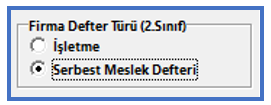
1.Gelir Sayfası
Gelir, işletmenin mal veya hizmet satışlarından dolayı elde ettiği değerler (hasılat) olarak tanımlanabilir.
1.1 Gelir Kaydı İşleme
Programda işletme defterini açtığınız zaman üst sekmede bulunan gelir sayfası seçeneği ile gelir sayfasında, gelir kayıtlarınızı işleyebilirsiniz. Bu alanda kod seçimi yapmanız gerekmektedir, bu kodlar;
- ML (Mal Satış Peşin)
- HZ (Hizmet Satış Peşin)
- MI (Mal Alış İadesi)
- MK (Mal Satış Kredili)
- HK (Hizmet Satış Kredili)
- İS (İstisna)
- İA (İade)
- DS (Demirbaş Satışı)
- DK (Demirbaş Satış Karı)
- Dİ (Diğer)
- DV (Demirbaş Satış KDV’si)
Seçmiş olduğunuz kod türüne göre firmanın gelir kaydını bu alandan girişini sağlayabilirsiniz.
***NOT: İşlediğiniz kaydın KDV dahil veya hariç ayarlarını sayfanın sol alt köşesinde bulunan alandan seçebilirsiniz.
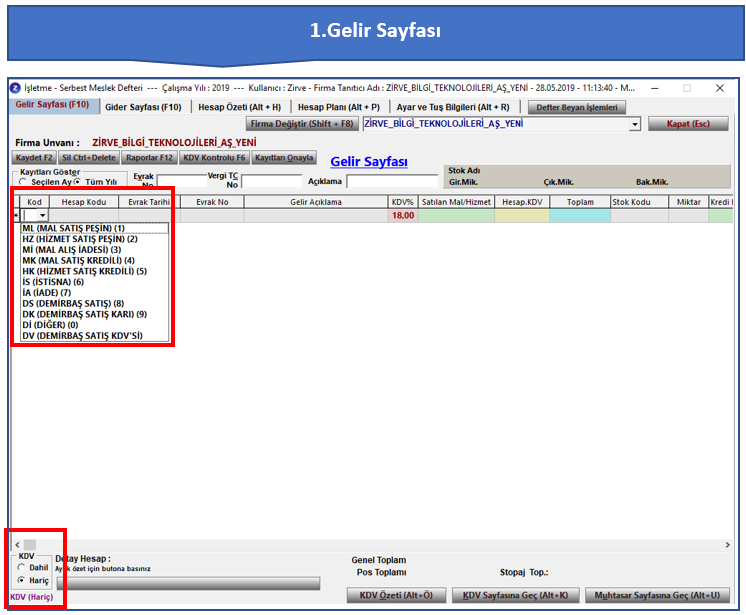
Örnek Gelir Kayıtları
Örnek 1; bir mal sattınız ve stok takibi yapmak istiyorsunuz; bu durumda gelir kaydınızı girerken stok kodu alanından F1 ile ‘Müşavir Stok’ modülüne bağlanıp sattığınız mal miktarını işlediğiniz kayda girerek Müşavir Stok modülü üzerinden de kolayca stok takibi de yapabilirsiniz.

Örnek 2; almış olduğunuz bir malın iadesi işlemi, MI (Mal Alış İadesi) kodu ile gelirinize kaydınızı işleyebilirsiniz.

Örnek 3; kredili bir şekilde satmış olduğunuz bir malı veya hizmeti MK (Mal Satış Kredili) veya HK (Hizmet Satış Kredili) seçenekleri ile gelir kaydınızı işleyebilirsiniz.

Örnek 4; Satmış olduğunuz demirbaş işlemlerinizi demirbaş modülünden gelir kaydedebileceğiniz gibi gelir sayfasından da kendiniz işleyebilirsiniz; DS (Demirbaş Satışı), DK (Demirbaş Satış Karı), DV (Demirbaş Satış KDV’si)

1.2Raporlar
Gelirlerinize ait muavin ve mizan dökümleri, KDV özeti, indirilecek KDV listesi, stopaj raporu ve defter dökümünü raporlar modülünden alabilirsiniz.
1.2.1Muavin ve Mizan Dökümleri
İşlediğiniz gelir fişlerinizin muavin ve mizan dökümlerini bu kısımdan ana hesap görünümünde veya detay hesap görünümde iki farklı yöntemde belirttiğiniz şekilde alabilirsiniz.
1.2.2KDV Özeti
Seçmiş olduğunuz aya ait KDV özeti raporunuzu resimde numaralandırma ile gösterilen kısımdan alabilirsiniz.
1.2.3İndirilecek KDV Listesi
Belirtmiş olduğunuz tarih aralığında indirilecek KDV listesi raporunuzu resimde numaralandırma ile gösterilen kısımdan alabilirsiniz.
1.2.4Stopaj Raporu
İki tarih arası stopaj listesi veya kesinti yoluyla ödenen vergilere ilişkin listeyi bu kısımdan alabilirsiniz.
1.2.5 Defter Döküm
İşletme veya Serbest meslek defter dökümlerinizi bu modülden belirttiğiniz filtreler ile dökümünü alabilirsiniz.
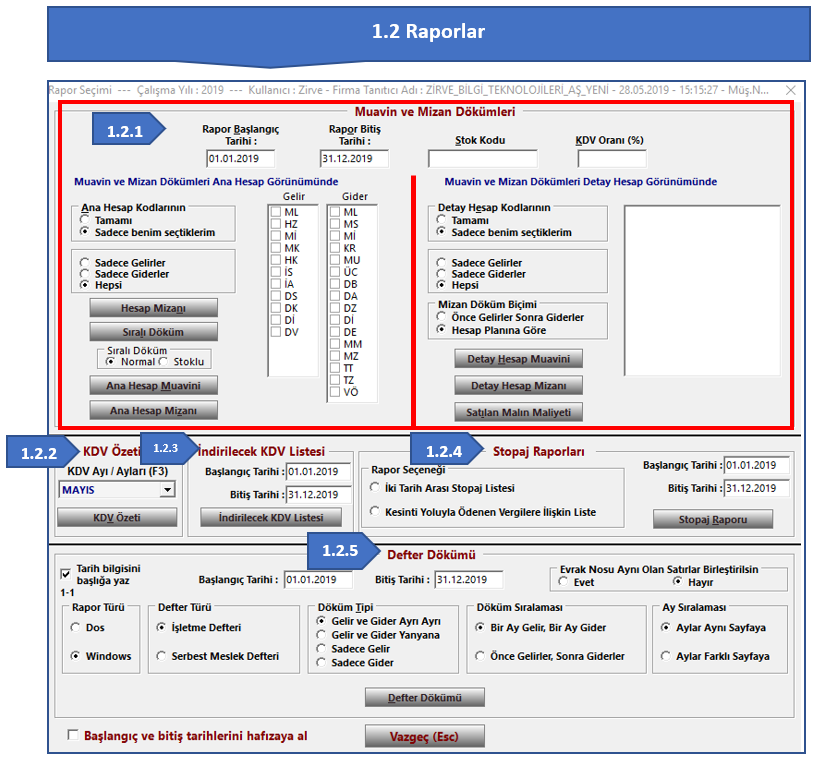
1.3KDV Kontrolü
Bu modülde, KDV özeti ve KDV Kayıt Giriş Kontrol olmak üzere ikiye ayrılmaktadır.

1.3.1KDV Özeti
Girmiş olduğunuz gelirlerin toplam KDV rakamlarını kontrol etmeniz için oluşturulan bir alandır. Aylık veya tüm aylar olmak üzere iki farklı yöntemde KDV Özetinizi alabilirsiniz.
Bu modülde gelir kayıtlarınıza ait rakamları, gider kayıtlarınıza ait rakamları, gelirlerinize dair açıklamalı toplam rakamlarınız ve dönem KDV lerine ait kayıtlarınızı görüntüleyebilirsiniz.
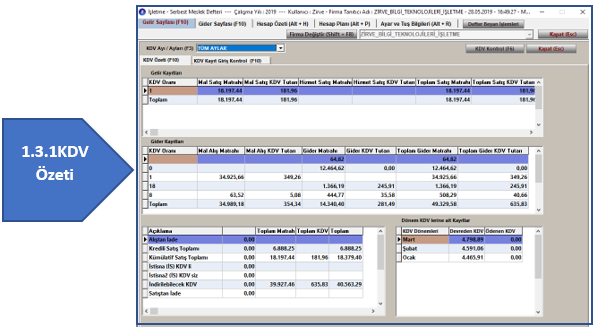
1.3.2KDV Kayıt Giriş Kontrol
KDV li işlemlerinize dair gelir ve gider kayıtlarınızın kontrolünü sağlayabileceğiniz alandır.
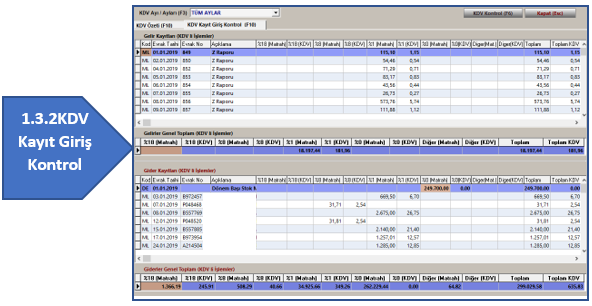
1.4Kayıtları Onayla
Kayıtları onayla seçeneği, yazmış olduğunuz tarihe kadar olan gelir kayıtlarınızı onaylama işlemi yapmaktadır.
Onay İptali seçeneği ise onayladığınız gider fişlerinin onayını kaldırıp değiştirme yapabileceğiniz hale getirir.

1.5Aylık Özet
Bu kısımdan ilgili;
- Kod a göre
- Detay hesap koduna
ait aylık özetinizi alabilirsiniz.
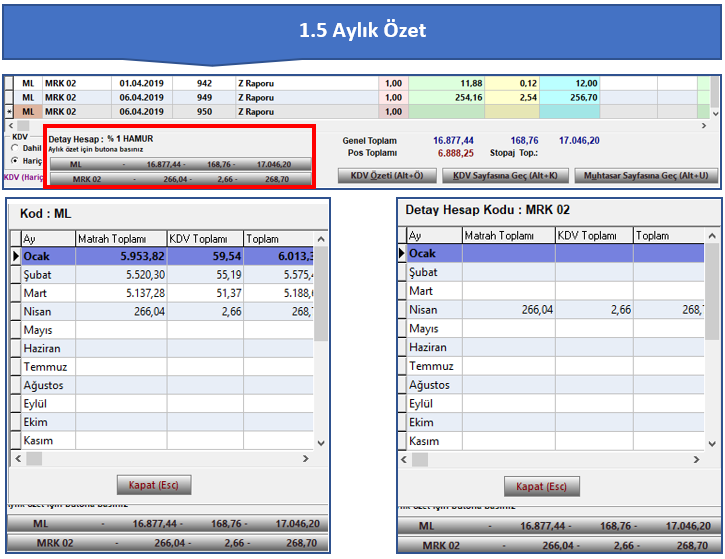
1.6KDV Özeti
Gelir kayıtlarınıza dair KDV özetinizi gelir sayfasında alt kısımda bulunana KDV Özeti butonundan ay seçimi yapıp ‘Enter’ tuşuna basarak ilgili ayın KDV özeti raporunu alabilirsiniz.
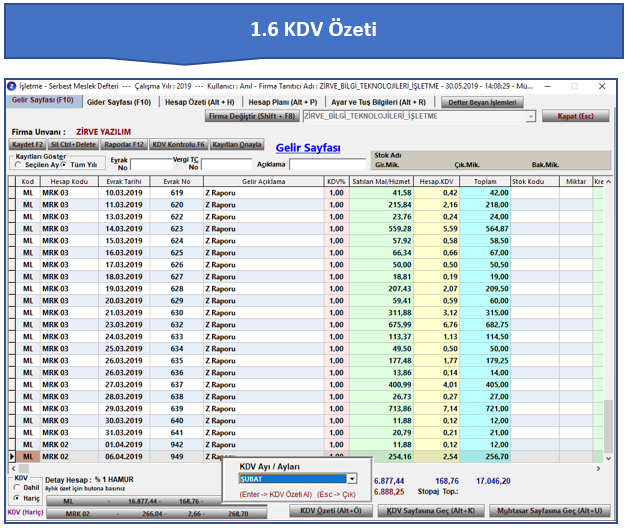
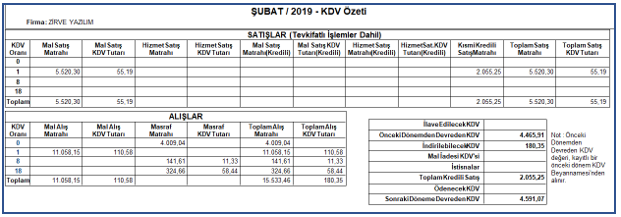
2.Gider Sayfası
Gider, İşletmelerin faaliyetlerinde kullandıkları varlıkları elde edebilmek için katlanmak zorunda oldukları unsurlara gider, bu unsurların izlendiği hesaplara da gider hesapları denir.
2.1Gider Kaydı İşleme
Programda işletme defterini açtığınız zaman üst sekmede bulunan gider sayfası seçeneği ile gider sayfasında, gider kayıtlarınızı işleyebilirsiniz. Bu alanda kod seçimi yapmanız gerekmektedir, bu kodlar;
- ML (Mal Alış)
- MS (Masraflar)
- Mİ (Mal Satış İadesi)
- KR (Kira Ödemesi)
- MU (Muhasebeci Ödemesi)
- ÜC (Ücret Ödemeleri)
- DB (Demirbaş KDV’si)
- DA (Demirbaş Amortismanı)
- DZ (Demirbaş Satış Zararı)
- Dİ (Diğer)
- DE (Devir – Dönem Başı Stok)
- MM (Tarım Müstahsil Tescilli)
- MZ (Tarım Müstahsil Tescilsiz)
- TT (Hayvancılık Müstahsil Tescilli)
- TZ (Hayvancılık Müstahsil Tescilsiz)
Seçmiş olduğunuz kod türüne göre firmanın gelir kaydını bu alandan girişini sağlayabilirsiniz.
***NOT: İşlediğiniz kaydın KDV dahil veya hariç ayarlarını sayfanın sol alt köşesinde bulunan alandan seçebilirsiniz.
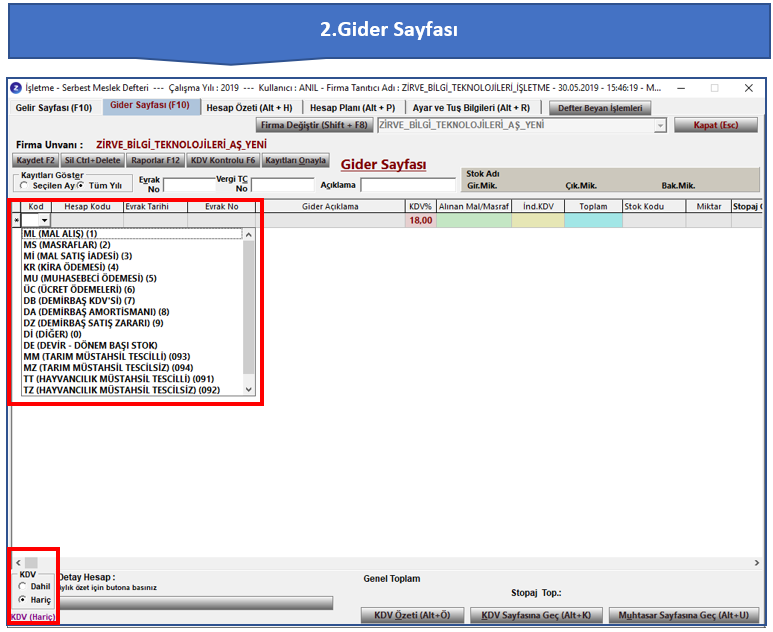
Örnek Gider Kayıtları
Örnek 1; bir mal aldınız (ML) ve stok takibi yapmak istiyorsunuz; bu durumda gider kaydınızı girerken stok kodu alanından F1 ile ‘Müşavir Stok’ modülüne bağlanıp aldığınız mal miktarını işlediğiniz kayda girerek Müşavir Stok modülü üzerinden de kolayca stok takibi de yapabilirsiniz.

Örnek 2; satmış olduğunuz bir malın iadesi işlemi, Mİ (Mal Satış İadesi) kodu ile gelirinize kaydınızı işleyebilirsiniz.

Örnek 3; kira ödemesi (KR), ödemiş olduğunuz kiranın gider kaydı.

Örnek 4; Almış olduğunuz demirbaş işlemlerinizin girişini DB(Demirbaş KDV’si) kodu ile sadece KDV satırına tutar girişi yapılarak kaydınızı girebilirsiniz.

Örnek 5; Dönem başı stok – Devir kaydınızı DE kodu ile gider sayfanıza işleyebilirsiniz.

2.2Raporlar
Giderlerinize ait muavin ve mizan dökümleri, KDV özeti, indirilecek KDV listesi, stopaj raporu ve defter dökümünü raporlar modülünden alabilirsiniz.
2.2.1Muavin ve Mizan Dökümleri
İşlediğiniz gider fişlerinizin muavin ve mizan dökümlerini bu kısımdan ana hesap görünümünde veya detay hesap görünümde iki farklı yöntemde belirttiğiniz şekilde alabilirsiniz.
2.2.2KDV Özeti
Seçmiş olduğunuz aya ait KDV özeti raporunuzu resimde numaralandırma ile gösterilen kısımdan alabilirsiniz.
2.2.3İndirilecek KDV Listesi
Belirtmiş olduğunuz tarih aralığında indirilecek KDV listesi raporunuzu resimde numaralandırma ile gösterilen kısımdan alabilirsiniz.
2.2.4Stopaj Raporu
İki tarih arası stopaj listesi veya kesinti yoluyla ödenen vergilere ilişkin listeyi bu kısımdan alabilirsiniz.
2.2.5 Defter Döküm
İşletme veya Serbest meslek defter dökümlerinizi bu modülden belirttiğiniz filtreler ile dökümünü alabilirsiniz.
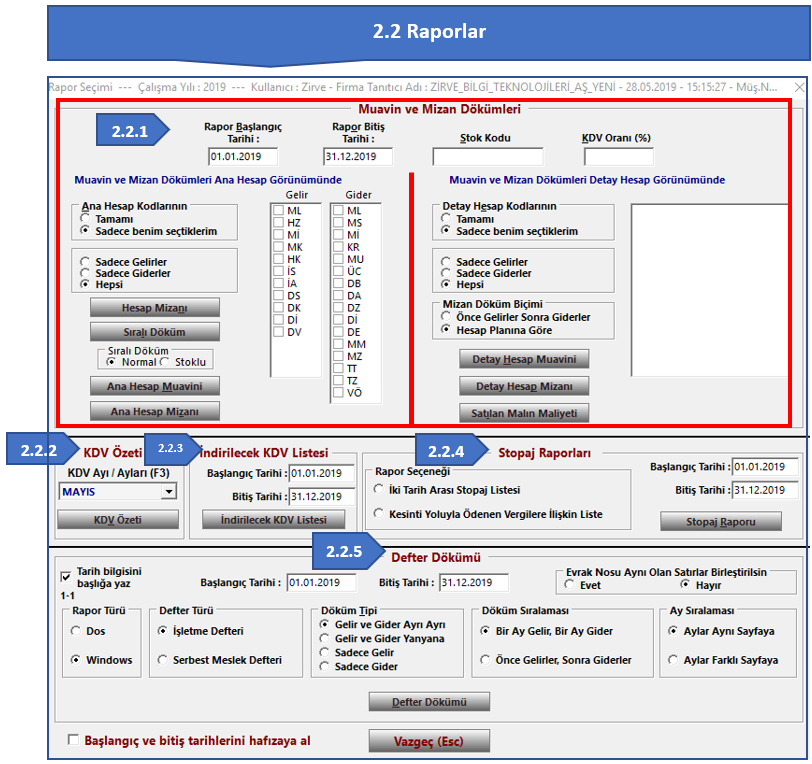
2.3KDV Kontrolü
Bu modülde, KDV özeti ve KDV Kayıt Giriş Kontrol olmak üzere ikiye ayrılmaktadır.

2.3.1KDV Özeti
Girmiş olduğunuz giderleri toplam KDV rakamlarını kontrol etmeniz için oluşturulan bir alandır. Aylık veya tüm aylar olmak üzere iki farklı yöntemde KDV Özetinizi alabilirsiniz.
Bu modülde gelir kayıtlarınıza ait rakamları, gider kayıtlarınıza ait rakamları, gelirlerinize dair açıklamalı toplam rakamlarınız ve dönem KDV lerine ait kayıtlarınızı görüntüleyebilirsiniz.
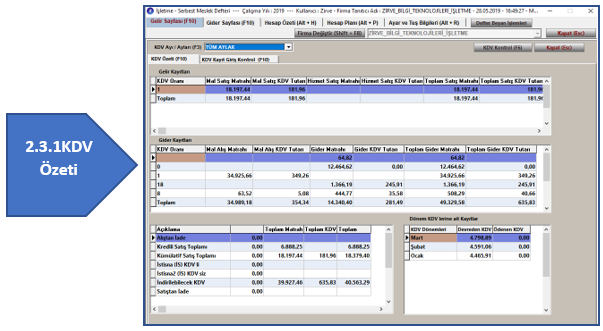
2.3.2KDV Kayıt Giriş Kontrol
KDV li işlemlerinize dair gelir ve gider kayıtlarınızın kontrolünü sağlayabileceğiniz alandır.
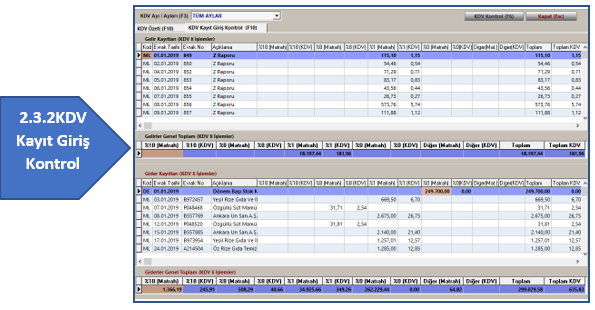
2.4Kayıtları Onayla
Kayıtları onayla seçeneği, yazmış olduğunuz tarihe kadar olan gider kayıtlarınızı onaylama işlemi yapmaktadır.
Onay İptali seçeneği ise onayladığınız gider fişlerinin onayını kaldırıp değiştirme yapabileceğiniz hale getirir.
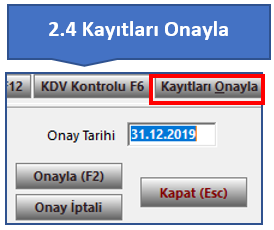
2.5Aylık Özet
Bu kısımdan ilgili;
- Kod a göre
- Detay hesap koduna
ait aylık özetinizi alabilirsiniz.
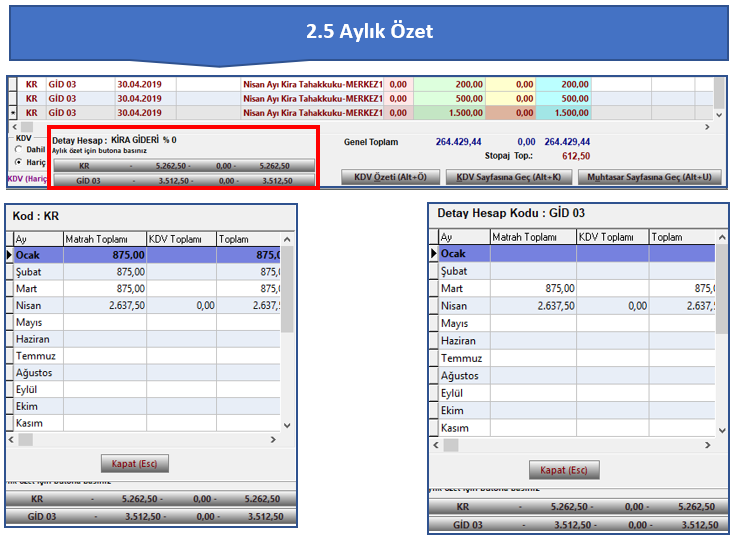
2.6Kdv Özeti
Gider kayıtlarınıza dair KDV özetinizi gelir sayfasında alt kısımda bulunana KDV Özeti butonundan ay seçimi yapıp ‘Enter’ tuşuna basarak ilgili ayın KDV özeti raporunu alabilirsiniz.
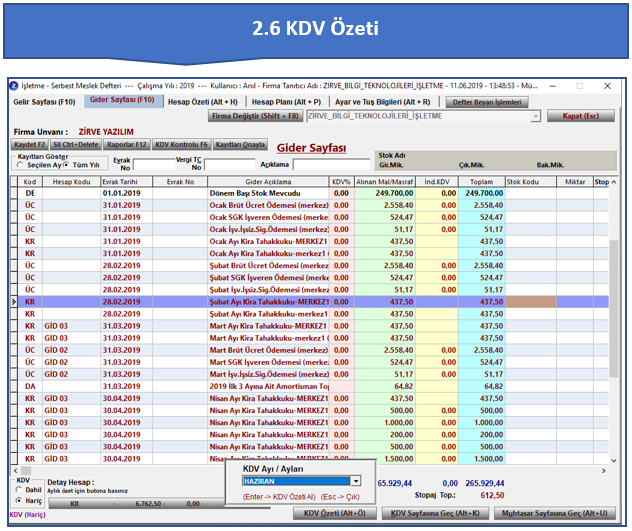
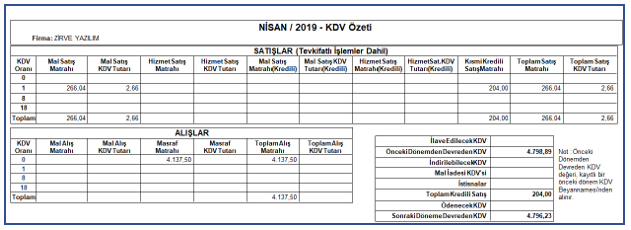
3.Hesap Özeti
Firmanıza dair Hesap Özetini bu sekmeden alabilirsiniz.
- İlgili Beyanname döneminizi seçip Hesap Özeti (F11) butonu ile ilgili beyanname döneminize ait hesap özetiniz gelecektir.
Örnek Resim: Sağ tarafta bulunan örnek resimde firmaya ait 01.01.2019 – 31.03.2019 Tarihleri Arasındaki İşletme Defteri Hesap Özetini görmektesiniz.
- Firmanızın gelirleri, giderlerinden fazla ise kar elde etmiş olursunuz. Eğer giderleriniz, gelirlerinizin toplamından fazla ise zarar olarak hesap özetinize yansımaktadır.
- Kayıtlı Hesap Özetinizi sol altta bulunan Yazdır butonu ile dökümanını alabilirsiniz.
- Geçici Vergi beyannamenize kayıtlı hesap özetinizi; Geçici Vergi Beyannamesine Yapıştır (Alt+B) butonu ile beyannamenize aktarabilir. Beyannameye geçişinizi ise bir alttaki Geçici Vergi Beyannamesine Geç (Alt+C) butonu ile sağlayablirsiniz.
- Dönem Sonu Stoğunu Sonraki Yılın Dönem Başı Stoğuna At (Alt+S); bu buton ile dönem stok işleminizin devrini sonraki yılın dönem başı stoğu olarak aktarabilirsiniz.
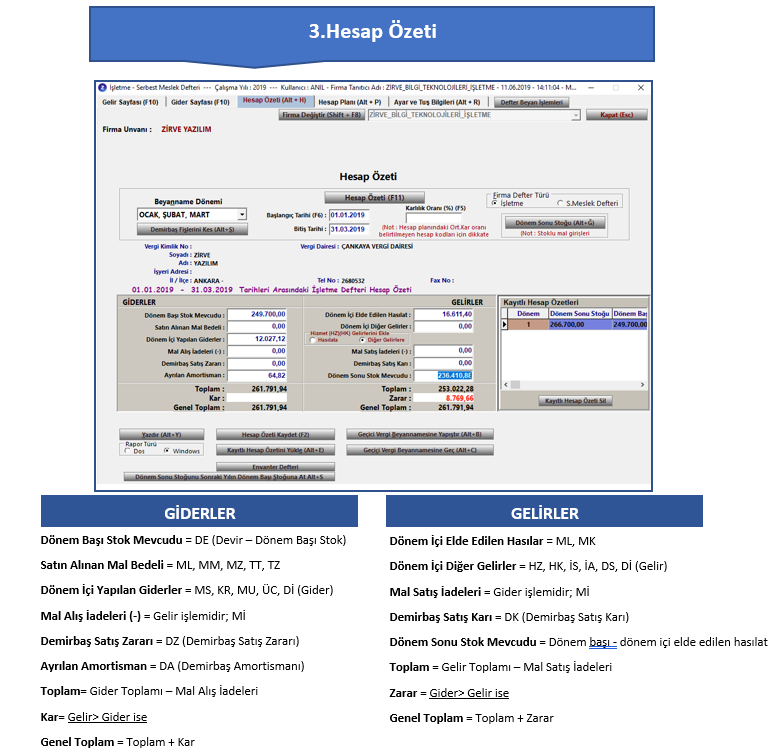
4.Hesap Planı
Firmanıza dair işletme hesap planı oluşturma işlemini Hesap Planı (Alt+P) sekmesinden yapabilirsiniz.
Başka Firmadan Hesap Planını Kopyalama; Bir başka işletme firmasında hazırlamış olduğunuz hesap planını, istediğiniz işletme firmasına kopyalayabilmeniz için kullanılmaktadır.
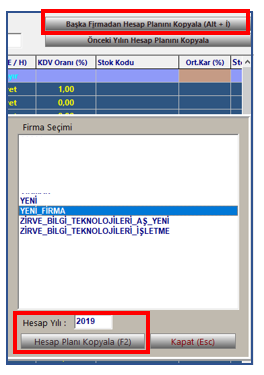
Önceki Yılın Hesap Planını Kopyala; Firmanızın bir önceki yılın hesap planını kopyalamak için kullanılmaktadır.

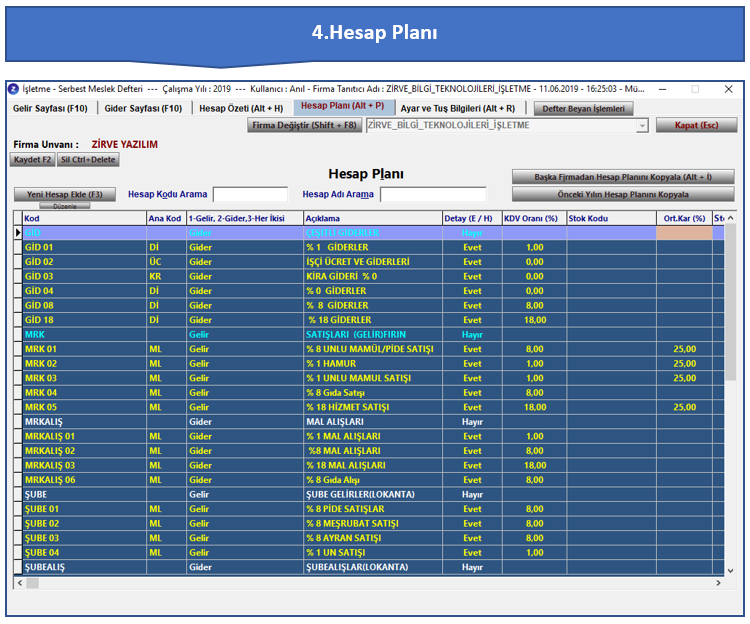
5.Ayar ve Tuş Bilgileri
3 bölümden oluşmaktadır;
- Ayar Bilgileri; Bu kısımdan gösterilecek alanları ayarlayabilir, ve işlemlerinizi hızlandıracak satır atlama vb. ayarlarınızı yapabilmektesiniz.
- Tuş Bilgileri; Programa dair kısayol tuş bilgilerinin yazılı olduğu bölümdür.
- Sutun Atlama Seçenekleri; Bu kısımda fiş girişinde enter tuşu ile geçişlerde işaretlediğiniz alanları geçerek ilerlemenizi sağlamaktadır.
***NOT: Bu ayarların “Firmaya Özel” veya “Genel” kaydedilebilmesi “Ayarlar” sayfasındaki “Ayar bilgileri, firmalara özel kaydedilebilsin” kutucuk ayarı ile yapılabilmektedir.